Por instali Vindozon 10, vi bezonas scii la minimumajn postulojn por la komputilo, la diferencoj en ĝiaj versioj, kiel krei instrumaterialojn, trairu la procezon mem kaj plenumu la komencajn agordojn. Iuj eroj havas plurajn eblojn aŭ metodojn, ĉiu el kiuj estas optimuma sub iuj kondiĉoj. Sube ni ekscios, ĉu eblas reinstali Vindozon senpage, kio estas pura instalado kaj kiel instali la VIN de fulmila disko aŭ disko.
Enhavo
- Minimumaj postuloj
- Tabelo: Minimumaj Postuloj
- Kiom da spaco necesas
- Kiom longe daŭras la procezo
- Kiu versio de la sistemo elekti
- Prepara stadio: kreado de amaskomunikiloj tra la komandlinio (ekbrila disko aŭ disko)
- Pura instalado de Windows 10
- Video-leciono: kiel instali la VIN sur tekkomputilo
- Komenca aranĝo
- Ĝisdatigo al Vindozo 10 per la programo
- Kondiĉoj pri Senpaga Ĝisdatigo
- Trajtoj dum instalado en komputiloj kun UEFI
- Trajtoj de instalado en SSD-veturado
- Kiel instali la sistemon en tablojdoj kaj telefonoj
Minimumaj postuloj
La minimumaj postuloj donitaj de Microsoft permesas kompreni ĉu indas instali la sistemon en via komputilo, ĉar se ĝiaj trajtoj estas malpli ol tiuj prezentitaj sube, ĉi tio ne devas fari. Se la minimumaj postuloj ne plenumas, la komputilo frostiĝos aŭ ne ekos, ĉar ĝia agado ne sufiĉas por subteni ĉiujn procezojn postulitajn de la operaciumo.
Bonvolu noti, ke ĉi tiuj estas la minimumaj postuloj nur por pura OS, sen iuj ajn triaj programoj kaj ludoj. Instali aldonan programon levas la minimumajn postulojn, ĝis kiu nivelo dependas de kiom postulas la aldona programaro mem.
Tabelo: Minimumaj Postuloj
| CPU | Almenaŭ 1 GHz aŭ SoC. |
| RAM | 1 GB (por 32-bitaj sistemoj) aŭ 2 GB (por 64-bitaj sistemoj). |
| Hard-spaco | 16 GB (por 32-bitaj sistemoj) aŭ 20 GB (por 64-bitaj sistemoj). |
| Video adaptilo | DirectX-versio ne malpli ol 9 kun WDDM 1.0-ŝoforo. |
| Vidigi | 800 x 600 |
Kiom da spaco necesas
Por instali la sistemon, vi bezonas ĉirkaŭ 15-20 GB da libera spaco, sed valoras ankaŭ havi ĉirkaŭ 5-10 GB da diskospaco por ĝisdatigoj, kiuj estos elŝutitaj baldaŭ post la instalado, kaj aliaj 5-10 GB por la dosierujo Windows.old, en kiu 30 tagojn post instali la novan Vindozon, oni konservos datumojn pri la antaŭa sistemo, de kiu vi estis ĝisdatigitaj.
Rezulte, rezultas, ke ĉirkaŭ 40 GB da memoro estu asignita al la ĉefa subdisko, sed mi rekomendas doni al ĝi la plej multan memoron, se la malmola disko permesas tion, ĉar en estontaj provizoraj dosieroj informoj pri procezoj kaj partoj de triaj programoj okupos la lokon sur ĉi tiu disko. Vi ne povas pligrandigi la ĉefan subdiskon post instali Vindozon sur ĝi, male al aldonaj subdiskoj, kies grando povas esti redaktita samtempe.
Kiom longe daŭras la procezo
La instala procezo povas daŭri ĝis 10 minutoj aŭ kelkaj horoj. Ĉio dependas de la agado de la komputilo, ĝia potenco kaj laborŝarĝo. La lasta parametro dependas de tio, ĉu vi instalas la sistemon sur nova malmola disko, jam antaŭe malinstali la malnovan Vindozon, aŭ meti la sistemon apud la antaŭa. La ĉefa afero estas ne interrompi la procezon, eĉ se ŝajnas al vi, ke ĝi dependas, ĉar la ebleco, ke ĝi frostosaltas, estas tre malgranda, precipe se vi instalas Vindozon de la oficiala retejo. Se la procezo ankoraŭ frostas, tiam malŝaltu la komputilon, enŝaltu ĝin, formatigu la stiradojn kaj rekomencu la procedon.
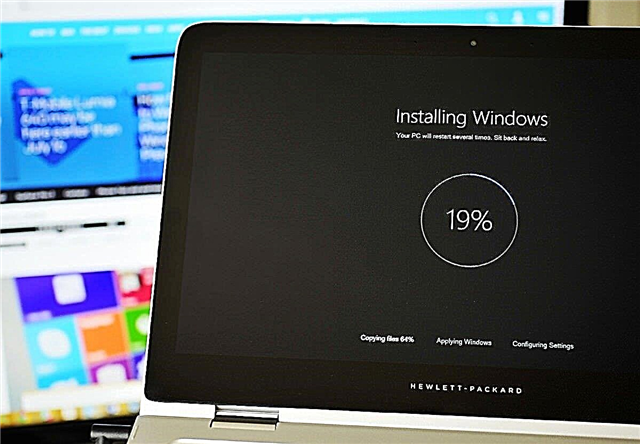
La instala procezo povas daŭri ie ajn de dek minutoj ĝis kelkaj horoj.
Kiu versio de la sistemo elekti
Versioj de la sistemo estas dividitaj en kvar specojn: hejma, profesia, kompania kaj por edukaj organizoj. El la nomoj fariĝas klare, kiu versio celas al kiu:
- hejmo - por plej multaj uzantoj, kiuj ne laboras kun profesiaj programoj kaj ne komprenas la profundajn agordojn de la sistemo;
- profesia - por homoj, kiuj devas uzi profesiajn programojn kaj labori kun sistemaj agordoj;
- kompania - por kompanioj, ĉar ĝi havas la kapablon agordi dividitan aliron, aktivigi plurajn komputilojn per unu ŝlosilo, administri ĉiujn komputilojn de la kompanio de unu ĉefa komputilo, ktp .;
- por edukaj organizoj - por lernejoj, universitatoj, altlernejoj, ktp. La versio havas siajn proprajn karakterizaĵojn, kiuj ebligas simpligi la laboron per la sistemo en ĉi-supraj institucioj.
Ankaŭ ĉi-supraj versioj dividiĝas en du grupojn: 32-bit kaj 64-bitojn. La unua grupo estas 32-bita, reasignita por unu-kernaj procesoroj, sed ĝi ankaŭ povas esti instalita sur dukerna procesoro, sed tiam unu el ĝiaj kernoj ne uziĝos. La dua grupo - 64-bita, desegnita por dukordaj procesoroj, permesas al vi uzi sian tutan potencon en la formo de du kernoj.
Prepara stadio: kreado de amaskomunikiloj tra la komandlinio (ekbrila disko aŭ disko)
Por instali aŭ ĝisdatigi la sistemon, vi bezonos bildon kun nova versio de Vindozo. Ĝi elŝuteblas el la oficiala retejo de Microsoft (
//www.microsoft.com/ru-ru/software-download/windows10) aŭ, laŭ via propra risko, de triaj rimedoj.

Elŝutu la instalan ilon de la oficiala retejo
Estas pluraj manieroj instali aŭ ĝisdatigi al nova operaciumo, sed la plej facila kaj plej praktika el ili estas krei instrumaterialojn kaj ekigi ĝin. Vi povas fari tion per la oficiala programo de Microsoft, kiun vi povas elŝuti el la supra ligo.
La stokado sur kiu vi konservos la bildon devas esti tute malplena, formatita en FAT32 formato kaj havi almenaŭ 4 GB da memoro. Se oni ne plenumas unu el la supraj kondiĉoj, kreado de instalaĵoj maltrafas. Vi povas uzi ekbrilojn, mikroSD aŭ stiradojn kiel amaskomunikilaron.
Se vi volas uzi neoficialan bildon de la operaciumo, tiam vi devas krei la instalaĵojn ne per la norma programo de Microsoft, sed per la komandlinio:
- Surbaze de tio, ke vi preparis la komunikilon anticipe, tio estas, liberigis lokon sur ĝi kaj formatigis ĝin, ni tuj komencos konverti ĝin en instalaĵojn. Kuru la komandlinion kiel administranto.

Kuru la komandlinion kiel administranto
- Kuru la botaŭto / nt60 X: komando asigni la instalan staton al la amaskomunikilaro. X en ĉi tiu komando anstataŭas la rimedan nomon asignitan al ĝi de la sistemo. La nomo videblas sur la ĉefpaĝo en Esplorilo, ĝi konsistas el unu litero.

Kuru la komandon bootsect / nt60 X por krei lanĉeblajn rimedojn
- Nun montru la antaŭŝarĝitan sisteman bildon sur la instalaĵojn, kiujn ni kreis. Se vi ŝanĝas de Vindozo 8, vi povas fari tion laŭ normaj rimedoj per dekstra klako sur la bildo kaj elektante la "Monton". Se vi translokiĝas de pli malnova versio de la sistemo, tiam uzu la triapartan programon UltraISO, ĝi estas senpaga kaj intuicia uzi. Post kiam la bildo estas muntita sur la amaskomunikilaro, vi povas procedi kun la instalado de la sistemo.

Montu la sisteman bildon sur la rimedon
Pura instalado de Windows 10
Vi povas instali Vindozon 10 en iu ajn komputilo, kiu plenumas la ĉi-suprajn minimumajn postulojn. Vi povas instali en tekkomputiloj, inkluzive de kompanioj kiel Lenovo, Asus, HP, Acer kaj aliaj. Por iuj specoj de komputiloj, ekzistas iuj funkcioj en la instalado de Vindozo, kiel priskribite en la sekvaj alineoj de la artikolo, legu ilin antaŭ ol vi komencas la instaladon, se vi estas parto de grupo de specialaj komputiloj.
- La instala procezo komenciĝas per tio, ke vi enmetas la antaŭkreitan instalaĵon en la havenon, nur post tio, ke vi malŝaltas la komputilon, komencu ĝin ŝalti, kaj tuj kiam la komenca procezo komenciĝos, premu la klavon Forigi sur la klavaro plurfoje ĝis vi eniros en la BIOS. La ŝlosilo eble diferencas de Forigi, kiu estos uzata en via kazo, laŭ la modelo de la plako patrino, sed vi povas kompreni tion per helpo en formo de piednoto aperinta kiam vi enŝaltas la komputilon.

Premu la Forigu klavon por eniri la BIOS
- Irante al BIOS, iru al la sekcio "Boot" aŭ Boot se vi traktas ne-rusan version de la BIOS.

Iru al la sekcio Boot
- Defaŭlte, la komputilo ŝaltas de la malmola disko, do se vi ne ŝanĝas la ordon de ekkuro, la instaladilo restos neuzata kaj la sistemo ekŝaltos normale. Tial, dum en la sekcio Boot, instalu la instalaĵon en la unua loko por ke la elŝuto komencu de ĝi.

Metu komunikilojn unue en ekkuron.
- Konservu la ŝanĝitajn agordojn kaj eliru el BIOS, la komputilo ekŝaltas aŭtomate.

Elektu la funkcion Konservi kaj Eliri
- La instala procezo komenciĝas per bonvena mesaĝo, elektu la lingvon por la interfaco kaj eniga metodo, same kiel la formaton de la tempo en kiu vi eniras.

Elektu la lingvon de la interfaco, eniga metodo, tempa formato
- Konfirmu, ke vi volas daŭrigi la procedon alklakante la butonon "Instali".

Alklaku la butonon "Instali"
- Se vi havas permesilon, kaj vi volas eniri ĝin tuj, faru ĝin. Alie alklaku la butonon "Mi ne havas produktan ŝlosilon" por salti ĉi tiun paŝon. Pli bone estas eniri la ŝlosilon kaj aktivigi la sistemon post instalado, ĉar se vi faros tion dum ĝi, tiam povus okazi eraroj.

Eniru la licencan ŝlosilon aŭ preterpasu la paŝon
- Se vi kreis komunikilon kun pluraj variantoj de la sistemo kaj ne enigis la ŝlosilon en la antaŭa paŝo, tiam vi vidos fenestron kun elekto de versio. Elektu unu el la proponitaj eldonoj kaj pasu al la sekva paŝo.

Elekto de kiu Vindozo instali
- Legu kaj akceptu la norman licencan interkonsenton.

Ni akceptas la licencan interkonsenton
- Nun elektu unu el la instaladaj opcioj - ĝisdatigo aŭ mana instalado. La unua opcio ebligos al vi ne perdi la permesilon se via antaŭa versio de la operaciumo kun kiu vi ĝisdatigas estis aktiva. Ankaŭ, kiam ĝisdatigo de komputilo, nek dosieroj, nek programoj, nek aliaj instalitaj dosieroj estas forviŝitaj. Sed se vi volas instali la sistemon de nulo por eviti erarojn, formatigi kaj ĝuste redistribui la diskpartojn, tiam elektu manan instaladon. Kun mana instalado, vi povas konservi nur datumojn, kiuj ne estas sur la ĉefa subdisko, tio estas sur D, E, F-diskoj, ktp.

Elektu kiel vi volas instali la sistemon
- La ĝisdatigo okazas aŭtomate, do ni ne konsideros ĝin. Se vi elektis manan instaladon, tiam vi havas liston de subdiskoj. Alklaku la butonon "Diskaj Agordoj".

Alklaku la butonon "Diskaj Agordoj"
- Por redistribuigi spacon inter diskoj, forviŝu unu el ĉiuj subdiskoj, kaj tiam alklaku la butonon "Krei" kaj distribuu neallokitan spacon. Por la primara subdisko, donu almenaŭ 40 GB, sed prefere pli, kaj ĉion alian - por unu aŭ pluraj aldonaĵoj.

Specifu la volumon kaj alklaku la butonon "Krei" por krei sekcion
- La malgranda sekcio enhavas dosierojn por reakiro kaj redaktado de sistemo. Se vi certe ne bezonas ilin, tiam vi povas forigi ĝin.

Alklaku la butonon "Forigi" por forviŝi la sekcion
- Por instali la sistemon, vi devas formati la subdiskon sur kiun vi volas meti ĝin. Vi ne povas forigi aŭ formati la subdiskon kun la malnova sistemo, sed instali la novan sur alia formatita subdisko. En ĉi tiu kazo, vi instalos du sistemojn, la elekto inter kiuj fariĝos kiam vi ŝaltas la komputilon.

Formatu la subdiskon por instali la VIN sur ĝi
- Post kiam vi elektis stiradon por la sistemo kaj transiris al la sekva paŝo, instalado komenciĝos. Atendu ĝis la procezo finiĝos, ĝi povas daŭri de dek minutoj ĝis kelkaj horoj. Neniel vi ne interrompu ĝin ĝis vi certas, ke ĝi estas frostita. La ebleco, ke ĝi frostas, estas tre malgranda.

Sistemo komencis instali
- Post fini la komencan instaladon, la prepara procezo komenciĝos, ĝi ankaŭ ne devas esti interrompita.

Ni atendas la finon de preparado
Video-leciono: kiel instali la VIN sur tekkomputilo
//youtube.com/watch?v=QGg6oJL8PKA
Komenca aranĝo
Post kiam la komputilo estos preta, la komenca aranĝo komenciĝos:
- Elektu la regionon, en kiu vi nun troviĝas.

Indiku vian lokon
- Elektu sur kiu aranĝo vi volas prilabori, plej probable ruslingve.

Elektu la ĉefan aranĝon
- La dua aranĝo ne povas esti aldonita, se ĝi sufiĉas por vi rusa kaj angla, aktuale defaŭlta.

Ni metas aldonan aranĝon aŭ preterpasas paŝon
- Ensalutu al via Microsoft-konto, se vi havas ĝin kaj interretan konekton, alie iru krei lokan konton. La loka rekordo, kiun vi kreis, havos administrantajn rajtojn, ĉar ĝi estas la sola kaj laŭ tio la ĉefa.

Ensalutu aŭ kreu lokan konton
- Ebligu aŭ malebligu la uzon de nubaj serviloj.

Ŝaltu aŭ malŝaltu la sinkronigadon de nubo
- Ĝustigu mem la agordojn pri privateco, aktivigu tion, kion vi opinias necesa, kaj malaktivigu tiujn funkciojn, kiujn vi ne bezonas.

Agordi privatecon
- Nun la sistemo komencos konservi agordojn kaj instali firmware. Atendu ĝis kiam ŝi faros tion, ne interrompu la procezon.

Ni atendas la sistemon por apliki la agordojn.
- Farita, Vindozo estas agordita kaj instalita, vi povas komenci uzi ĝin kaj aldoni triajn programojn.

Farita, Vindozo estas instalita.
Ĝisdatigo al Vindozo 10 per la programo
Se vi ne volas plenumi manlibran instaladon, vi povas tuj ĝisdatigi al la nova sistemo sen krei instalan ekbrilon aŭ diskon. Por fari tion, sekvu ĉi tiujn paŝojn:
- Elŝutu la oficialan Microsoft-programon (//www.microsoft.com/en-us/software-download/windows10) kaj lanĉu ĝin.

Elŝutu la programon el la oficiala retejo
- Kiam vi demandas, kion vi volas fari, elektu "Ĝisdatigu ĉi tiun komputilon" kaj daŭrigu al la sekva paŝo.

Ni elektas la metodon "Ĝisdatigi ĉi tiun komputilon"
- Atendu la sistemon ekkuri. Certigu, ke via komputilo havas stabilan interretan konekton.

Ni atendas la elŝuton de sistemdosieroj
- Marku la markobutonon, kiun vi volas instali elŝutitan sistemon, kaj la artikolon "Konservi personajn datumojn kaj aplikojn" se vi volas lasi informojn en la komputilo.

Elektu ĉu konservi viajn datumojn aŭ ne
- Komencu la instaladon alklakante la butonon "Instali".

Alklaku la butonon "Instali"
- Atendu la ĝisdatigon aŭtomate de la sistemo. Neniukaze ne interrompu la procezon, alie la okazo de eraroj ne eviteblas.

Ni atendas ĝis la ĝisdatigo de la VIN
Senpagaj Ĝisdatigaj Kondiĉoj
Post la 29a de julio, vi ankoraŭ povas ĝisdatigi al la nova sistemo oficiale senpage uzante la metodojn priskribitajn supre. Dum instalado, vi preterpasas la paŝon "Enigu vian permesilon" kaj daŭrigas la procezon. La sola negativo, la sistemo restos neaktiva, do ĝi estos submetita al iuj limigoj, kiuj influas la kapablon ŝanĝi la interfacon.

Sistemo instalita sed ne aktivigita
Trajtoj dum instalado en komputiloj kun UEFI
UEFI-reĝimo estas altnivela BIOS-versio, ĝi distingiĝas per sia moderna dezajno, muso kaj tuŝpadrapo. Se via patrino-tabulo subtenas la UEFI-BIOS, tiam ekzistas unu diferenco dum la instala procezo - ŝanĝante la lanĉan ordon de la malmola disko al la instalaĵoj, vi devas unue meti ne nur la nomon de la mediumo, sed ĝian nomon komencante per la vorto UEFI: "Nomo portanto. " Pri tio finiĝas ĉiuj diferencoj en la instalado.
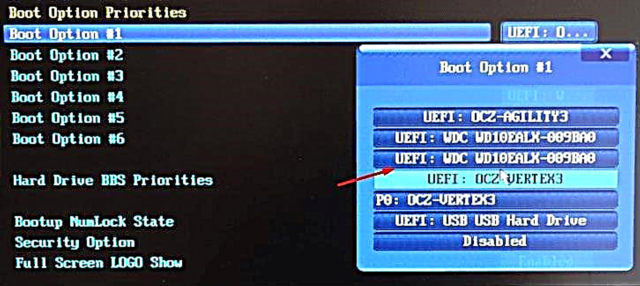
Elektu instrumaterialon kun la vorto UEFI en la nomo
Trajtoj de instalado en SSD-veturado
Se vi instalas la sistemon ne sur malmola disko, sed sur SSD-disko, tiam observu la jenajn du kondiĉojn:
- Antaŭ ol instali en BIOS aŭ UEFI, ŝanĝu la komputilan reĝimon de IDE al ACHI. Ĉi tio estas antaŭkondiĉo, ĉar se oni ne observas ĝin, multaj funkcioj de la disko ne estos disponeblaj, ĝi eble ne funkcios ĝuste.

Elektu ACHI-reĝimon
- Dum disigo, lasu neallokitan 10-15% de la volumo. Ĉi tiu estas nedeviga, sed pro la specifa maniero kiel la disko funkcias, ĝi povas plilongigi sian vivon iom da tempo.
La ceteraj paŝoj dum instalado en SSD-disko tute ne diferencas de instali en malmola disko. Atentu, ke en antaŭaj versioj de la sistemo estis necese malŝalti kaj agordi iujn funkciojn por ne rompi la diskon, sed tio ne devas esti farita en la nova Vindozo, ĉar ĉio, kio antaŭe damaĝis la diskon, funkcias por optimumigi ĝin.
Kiel instali la sistemon en tablojdoj kaj telefonoj
Vi ankaŭ povas altgradigi vian tablojdon de Vindozo 8 al la deka versio uzante la norman programon de Microsoft (
//www.microsoft.com/en-us/software-download/windows10). Ĉiuj ĝisdatigaj paŝoj estas identaj al la paŝoj priskribitaj supre en la "Ĝisdatigi al Vindozo 10 per la programo" por komputiloj kaj tekkomputiloj.

Ĝisdatigi Vindozon 8 al Windows 10
Ĝisdatigi telefonon de la Lumia serio faras per norma aplikaĵo elŝutita el Vindoza Butiko, nomata Ĝisdatiga Konsilisto.
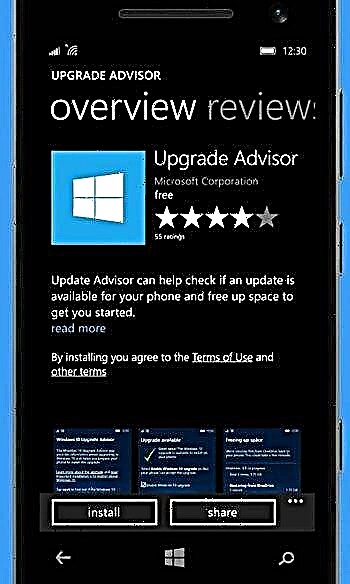
Ĝisdatigi vian telefonon per Ĝisdatigo Konsilita
Se vi volas plenumi la instaladon de nulo uzante la ekbrilon USB-instalilon, tiam vi bezonos adaptilon de la enigo de la telefono al la haveno USB. Ĉiuj aliaj agoj same similas al tiuj priskribitaj supre por la komputilo.

Ni uzas adaptilon por instali el fulmilo
Por instali Vindozon 10 en Android vi devas uzi emulatorojn.
Vi povas instali la novan sistemon en komputiloj, tekkomputiloj, tablojdoj kaj telefonoj. Estas du manieroj - ĝisdatigo kaj mana instalado. La ĉefa afero estas taŭge prepari la amaskomunikilaron, agordi la BIOS aŭ UEFI kaj trairi la ĝisdatigan procezon aŭ, formatinte kaj redistribuinte la diskpartojn, plenumu manan instaladon.













































